word签名
现在的办公环境下越来越推崇无纸化办公,为了减少纸张的铺张浪费,避免同一文件的重复打印,尽量用电子文件进行传阅。电子word签名,手写word签名,文档加盖电子图章等操作,都是无纸化办公下的产物。如何确保word签名的真实有效呢,我们今天就来学一下关于word签名如何设置?有需要的办公一族记得观看哦。
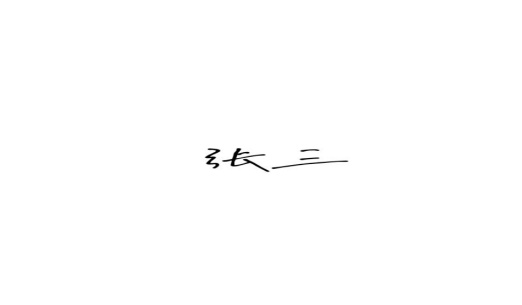
word签名怎么设置?
现在的办公环境下越来越推崇无纸化办公,为了减少纸张的铺张浪费,避免同一文件的重复打印,尽量用电子文件进行传阅。电子word签名,手写word签名,文档加盖电子图章等操作,都是无纸化办公下的产物。如何确保word签名的真实有效呢,我们今天就来学一下关于word签名如何设置?有需要的办公一族记得观看哦。
方法一:添加手写word签名。
1.如图所示,在一张白纸上手写签名,保存在电脑上。
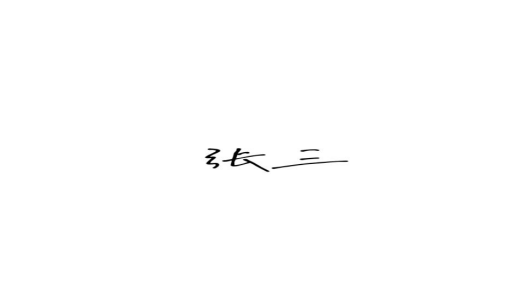
2.打开word文档,点击菜单栏【插入】中的【图片】,选中保存好的签名,点击【插入】。
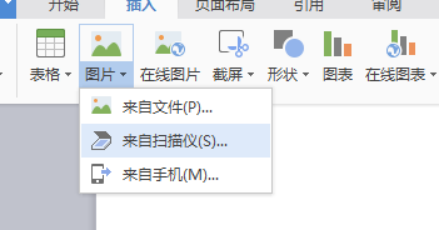
3.如图所示,插入后,选中图片,鼠标右击,选择自动换行,或者选择在嵌入方式中选择四周型环绕,就可以放在文档的任意处。
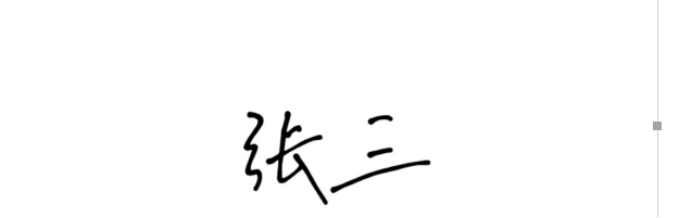
方法二:添加word签名行。
1.打开word文档,点击菜单栏插入中的签名行选项。
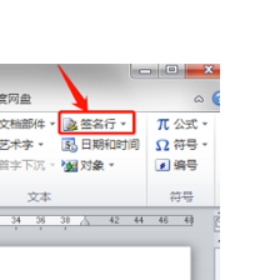
2.如图所示,填写签名人、职务以及邮件地址,下方还可以添加说明,若不需要日期,可以将【在签名行中显示签署日期】前面的对勾取消,点击【确定】。

以上的方法就是介绍如何设置word签名,现如今在办公中无纸化操作越来越多,这就要求我们掌握更多的技术予以应对,多多积累知识,将学会的操作技术应用与实际工作,解决问题。
本篇文章使用以下硬件型号:联想小新Air15;系统版本:win7;软件版本:WPS 2016。
word文档怎么加手写签名?
Word文档由于功能的强大被大家广泛使用,word里不但可以插入各种格式,比如图片和表格等等,现在为了文件的完整性真实性,好多文件都需要在文档末尾加入手工签名,听起来这么复杂的问题怎么解决呢,今天小编就教大家word文档怎么加手写签名。
1.用扫描仪、相机或手机对手写签名进行扫描或拍摄,并通过PS或其他图片编辑软件对图片进行适当的裁剪。
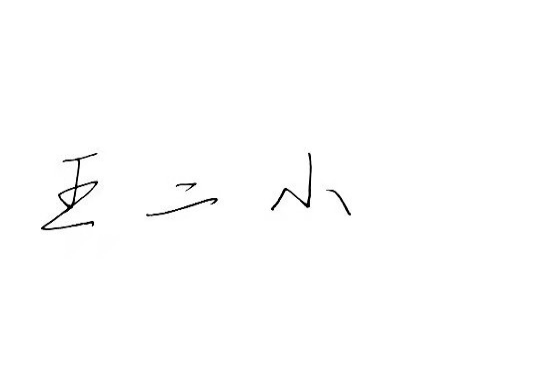
2.在要插入手写签名的Word文档中选择“插入—图片—来自文件”,选择裁剪好的手写签名。
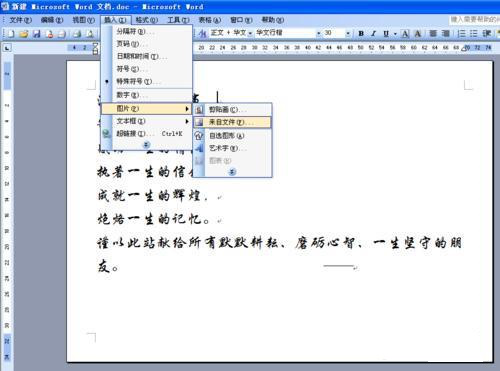
3.鼠标双击手写签名图片(或右击图片选择“设置图片格式”),弹出“设置图片格式”面板。选择“图片”栏的“图像控制”,将“颜色”设置为“黑白”(或将“对比度”设置为最大,即100%)。
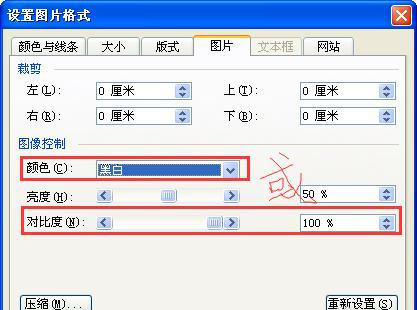
4.在“设置图片格式”面板,选择“版式”栏,在”环绕方式“选择”衬于文字下方“,点击确定。(这样手写签名即不会遮挡文档中文本原有的排版效果,又可以使签名与文本有重叠感,使签名更具真实性。)
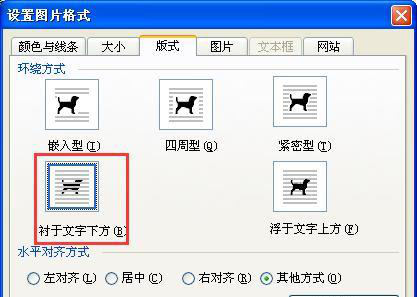
5.最后,再适当的调整签名的大小和位置,就OK啦!
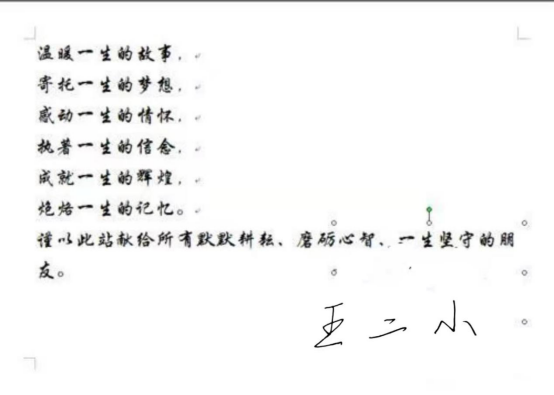
小编把 word文档怎么加手写签名的方法已经告诉大家了,看起来复杂,是不是学起来很简单啊,以后我们自己手写的文档为了维护自己的著作权和保密性,我们也可以用这个方法在文档里加上自己的手写签名了。
本篇文章使用以下硬件型号:联想小新Air15;系统版本:win10;软件版本:WPS 2019。



